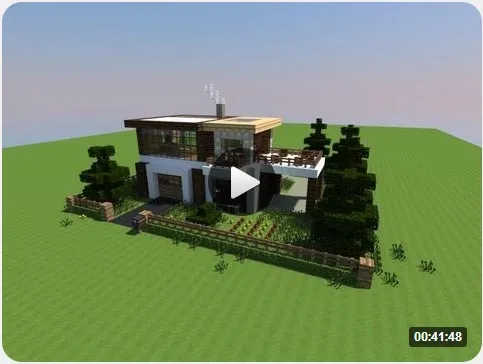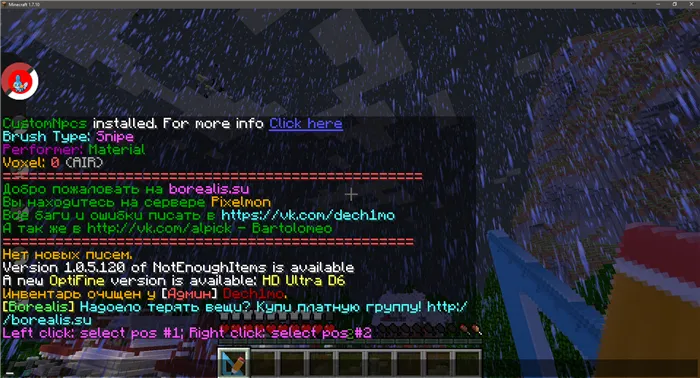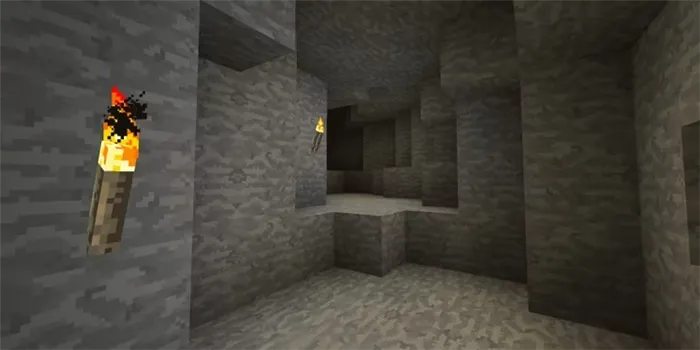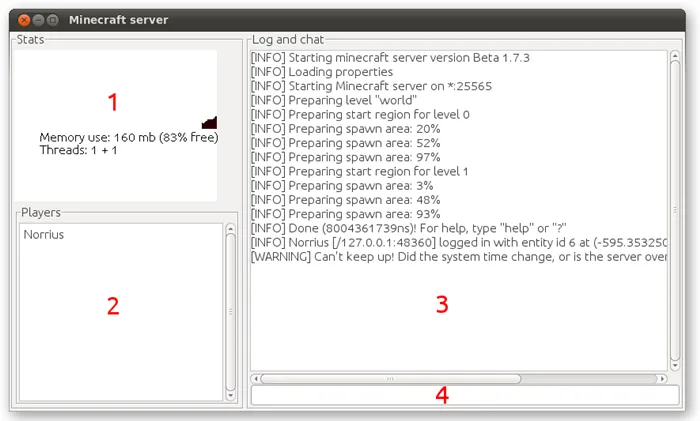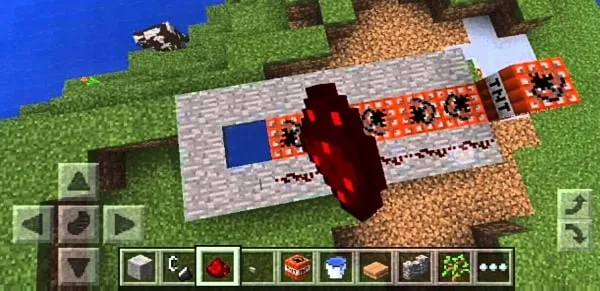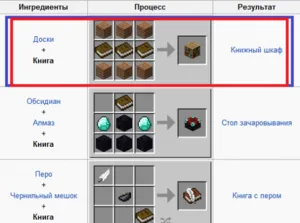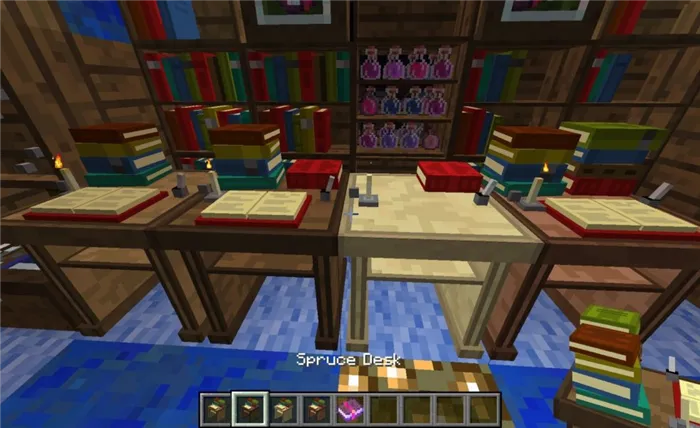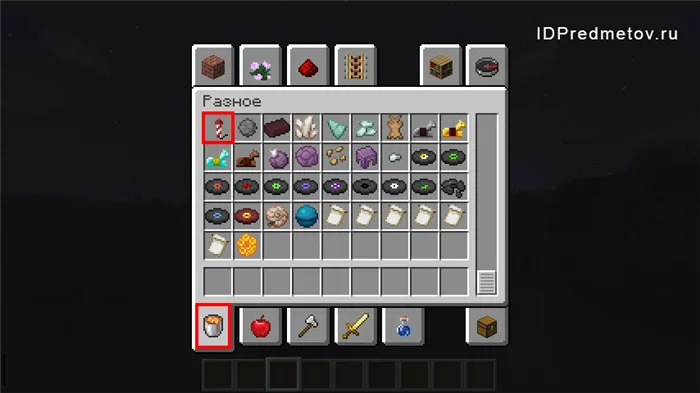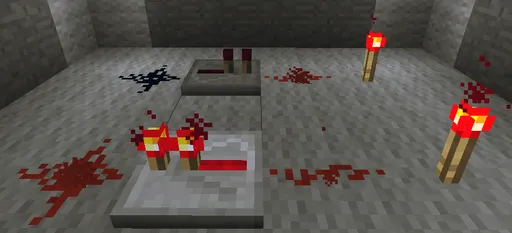Теперь нажмите кнопку Shader Folder, чтобы перейти непосредственно в каталог Minecraft и указать, куда вы хотите установить шейдеры.
OptiFine HD — (1.17.1,1.17, 1.16.5, 1.16.4, 1.15.2, 1.14.4, 1.13.2, 1.12.2, 1.7.10)
Optifine — это глобальный мод, который предлагает множество новых опций для улучшения графики. О моде стоит знать, если у вас есть проблемы с FPS, который является прицелом дизайна Minecraft.
Давайте поговорим об основных настройках Optifine:.
- Максимальная дальность прорисовки — 64 чанка (учитывайте, что для такой прорисовки требуется хороший компьютер);
- Включение динамического освещения — определенные блоки и предметы светятся в тот момент, когда вы их держите в руках и выбрасываете. Нагрузку на ПК создает, но выглядит действительно шикарно;
- Подключение шейдеров. Их нужно отправлять в папку «shaderpacks», а уже после включать. Каждый шейдер можно настроить. Какие именно будут настройки, зависит уже от самого шейдера;
- Настройки качества — тут огромный список параметров. Устанавливайте уровень детализации, включайте или выключайте текстуры неба и т. д.
- Производительность — тут все очевидно. Ставьте те настройки, которые потянет ваш компьютер;
- В «Прочее» вы можете выключить или включить эффекты погоды, добавить отображение FPS во время игры и т. д;
- Есть возможность настроить различные элементы игры. Слабым ПК стоит отключить тени, солнце, луну и т. д. Можно поработать над высотой облаков, качеством отображения листвы и многим другим;
- Настройки анимации — мод дает возможность вообще выключить анимацию, или же включить все существующие в игре. Если с FPS проблемы, что-то нужно отключить.
Мод Optifine улучшает текстуры без каких-либо дополнительных настроек. После установки мода текстуры будут сливаться более правильно, а края станут более гладкими.
Важным фактом является то, что некоторые текстурирующие пакеты лучше работают с Optifine.
Благодаря изменениям появилась возможность создавать новые слои текстур. Более опытные игроки могут быть заинтересованы в создании цветовых карт текстур.
Очень приятной особенностью мода является улучшение снега. Снег выпадает даже на глыбы травы. Это положительно сказывается как на реалистичности, так и на атмосфере игры. Можно также включить чистую воду — она будет максимально прозрачной.
Скриншоты
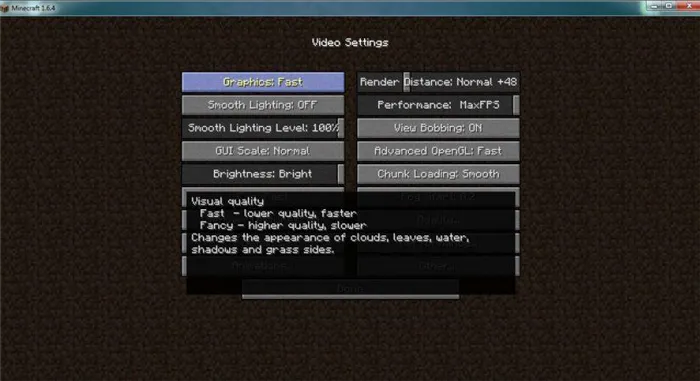
Все дополнительные функции обычной версии HDUltra включены. Добавлены сглаживание и поддержка многоядерных процессоров. Чтобы активировать эту функцию, перейдите в Меню > Настройки видео > Загрузить дорожку.
При использовании многоядерного режима отключите оптимизацию потоков OpenGL в панели управления видеокартой. Для достижения максимальной производительности полностью отключите его.
Добавлена поддержка текстур HD Standard HD, шрифтов HD и улучшенных текстур травы (альтернатива MCPather).
LightSpecial Для хрупких компьютеров с упором на оптимизацию, издание LightSpecial повышает производительность в среднем на 20 кадров в секунду. Однако он не совместим с Modloader и Forge.
Мод Optifine улучшает текстуры без каких-либо дополнительных настроек. После установки мода текстуры будут сливаться более правильно, а края станут более гладкими.
Немного истории
Когда появились тени? И чтобы ответить на этот вопрос, вам нужно погрузиться в версию 1.7.2, которая добавляет суперсекретные способности. На этой вкладке вы можете увидеть фильтры. Выберите один из фильтров, и вы увидите искаженный мир.
Фактически, это стало отправной точкой для создания теней. Эти фильтры существовали в Minecraft до версии 1.9. В версии 1.9 вы наконец-то можете выбирать собственные шейдеры, предварительно установив optifine.
Optifine? Fabric? Iris — что это все такое?
Представьте себе вымышленного персонажа — Антона (автор написал статью в 5 утра. Не спрашивайте, почему он выбрал это имя). У Антона плохое зрение, потому что он не обновил свои глаза новой видеокартой из-за высокой стоимости операции. Он использует капли, чтобы увидеть мир.
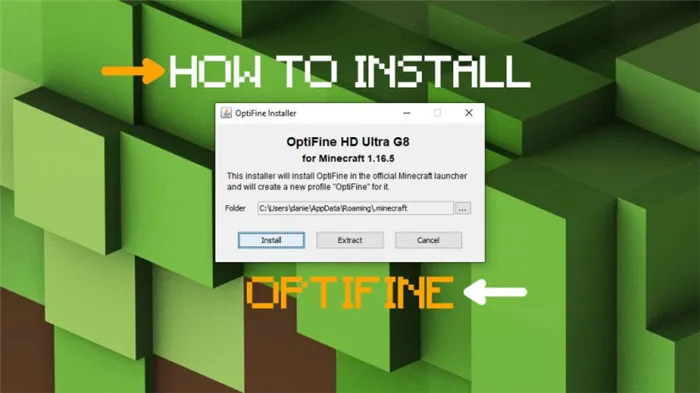
1. с 9-го года (версия майнкрафта) он использовал глазные капли Forge Optifine, но внезапно Forge расторгли контракт с Optifine. Затем в версии 1.14.4 компания Fabricco. приобрела Optifine, и родилась Optifabric. Антон счастлив, пока не узнает, что ему нужно ехать в другой город за вторым компонентом препарата. В противном случае новый Optifabric не будет работать. Ничего не делая, он отправляется за наркотиком. После этой поездки Антон использовал два препарата для улучшения зрения. Его мир кажется ему раем, солнечные лучи приятно ослепляют его, а бирюзовое море манит к себе, но внезапно появляется новый глазной препарат — Айрис.
Антону надоело каждый год ездить в другой город за вторым материалом, поэтому он покупает ирис и везет натрий в подарок. Антон удивлен. Несмотря на то, что друзья стали бегать еще быстрее (FPS увеличился), мир стал плавнее и не только английский (а Антон — Узбекистан), они довольны этим рынком. Очко досталось его новому препарату.
Надеюсь, эта история немного поможет понять, что такое ткань и радужка Optifin.
Игроки, вы дошли до 10 шейдеров для Minecraft 1.17.1
За пределами веры в шейдеры
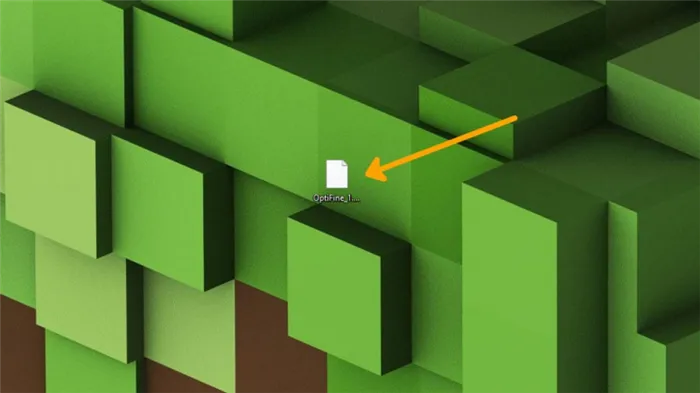
Эта подборка начинается с шейдера, гибкость которого превосходит все ожидания, поскольку это шейдер, играющий с версии 1.14. Это хорошая упаковка, которая впечатляет еще больше благодаря атмосферным темным ночам. И давайте будем честными, сам геймплей чертовски хорош!

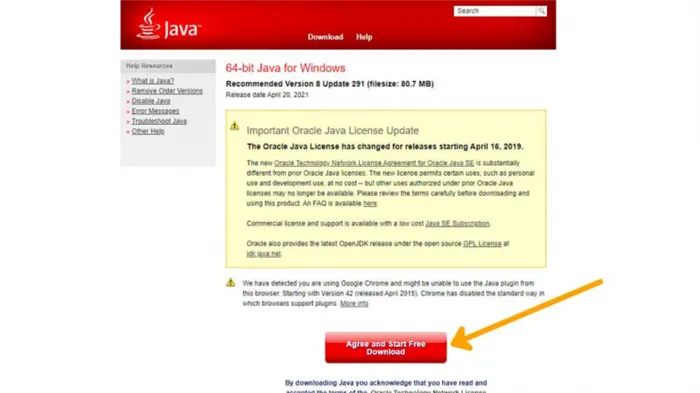
BSL Shaders — это красивый пакет шейдеров с нотками холодных оттенков. Свисающие листья, отражение солнца, движение воды. Как насчет блестящих блоков? Это так же хорошо. Это затенение работает как на оптифинах, так и на радужках.
Дополнительные оттенки
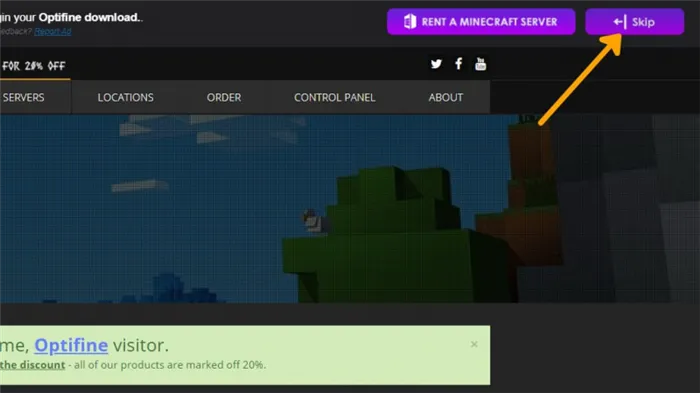
Далее идет дополняющий шейдер прошлого. Этот пакет шейдеров сильно отличается от контрастной и теплой палитры. Я больше помню о самой плотной воде, и посмотрите на это!
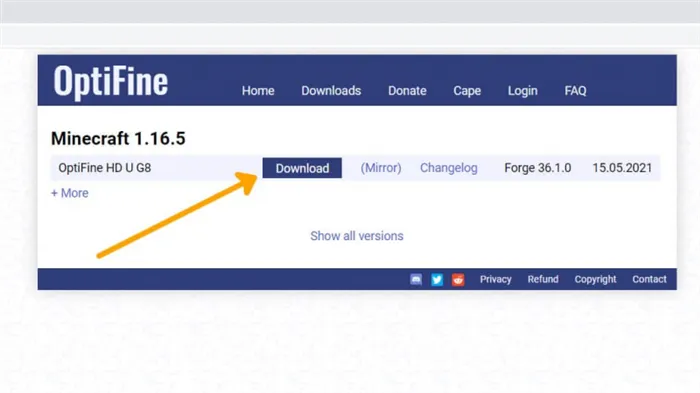
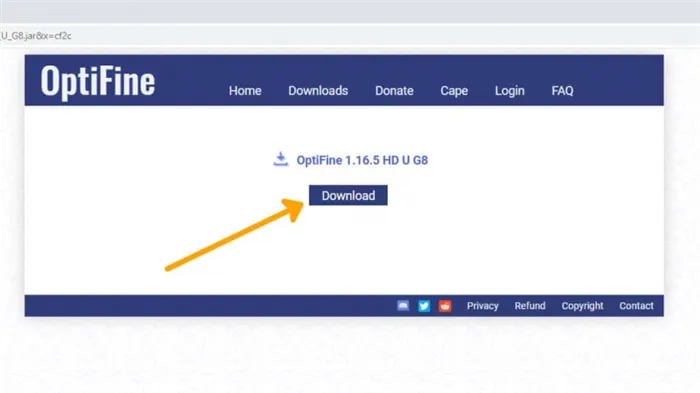
Следующий шейдерный пакет Sildin имеет небольшой недостаток, просвечивая все, что связано с факелом, лавой и светом. Эта ошибка также действует на предметы в руке. В остальном это хороший шейдерный пакет, который работает как с оптифинами, так и с ирисами.
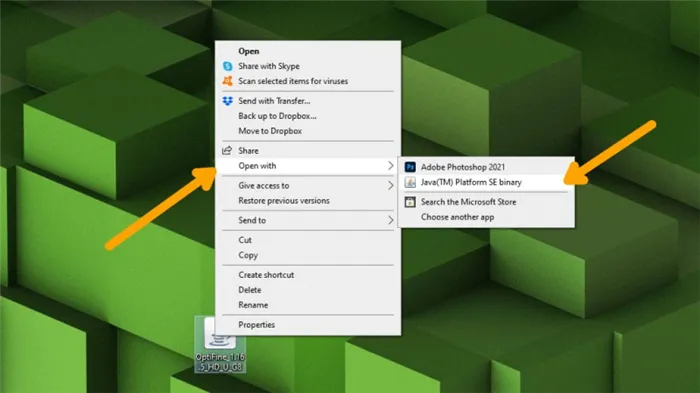
Тени.
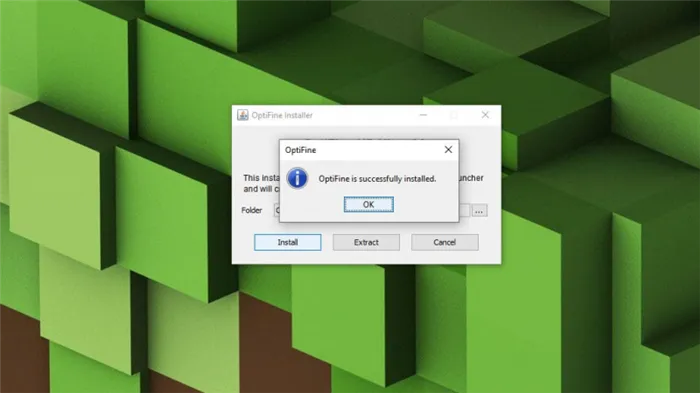
Шейдер Nostalgia имеет множество особенностей. Это затенение добавляет красивые квадратные облака и динамический зум. Возможно, виноват только я, но когда эта затененность активирована, внешний вид становится немного волнистым и размытым.
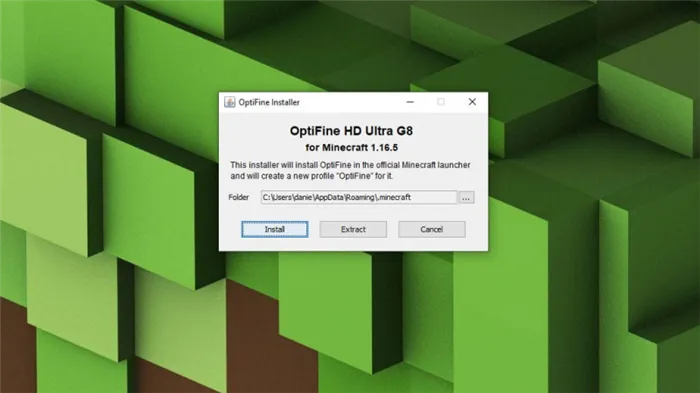
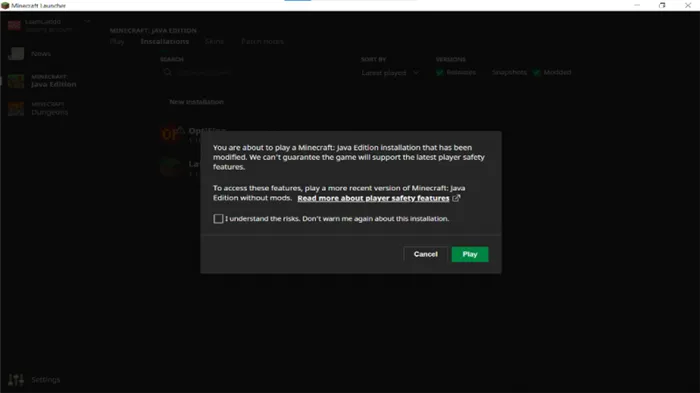
Океанический шейдер заслуживает своего названия. Это делает воду более бирюзовой и теплой и вызывает желание окунуться в нее. Кроме этого, данный шейдерный пакет не произвел на меня особого впечатления. Размытие, облака и тени.
Проект Luma остается самым стабильным Shaderpack за то время, что я знаком с проектом, и я думаю, что он всем нравится. Хорошая цветовая палитра, холодные лучи солнца и луны. Еще одним большим преимуществом этого шейдера является оптимизация, так как FPS всегда остается высоким.
Мод Optifine улучшает текстуры без каких-либо дополнительных настроек. После установки мода текстуры будут сливаться более правильно, а края станут более гладкими.
Что такое Optifine в Minecraft и как его установить?
Здравствуйте, сегодня мы поговорим о внутренних модах Minecraft, таких как Optifine.
Optifine — это ADD -ON, который позволяет оптимизировать Маункрафт, разрешить использование HD текстур, изменить графику (например, можно включить/выключить частицы, облака) и добавить возможность настройки 12 производительности. Без Optifine будет загружено не более 12 штук) и многие другие функции для улучшения вашего мира.
Какая версия Minecraft нужна?
Для этого посмотрите на число, написанное после Optifine. 1.14.4 предназначена для Minecraft 1.14.4.
Вы можете установить Optifine версии 1.15.2 со страницы загрузки.
Если у вас другая версия Minecraft, смотрите инструкции ниже.
Во-первых, вам нужно зайти на сайт Optifine: optifine.net/DownLoads
Перейдите на вкладку «Загрузки». Если вы не видите нужную вам версию, нажмите «Предварительный просмотр публикаций».
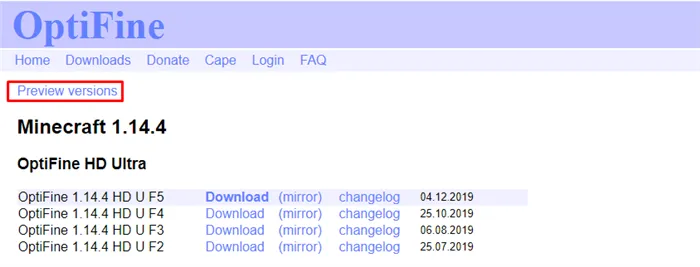
Здесь представлены все версии, поддерживающие Optifin, но не до конца разработанные.
Выберите нужную версию и нажмите ‘Mirror’.
Затем нажмите на эту версию, чтобы загрузить файл Optifine.
Процесс установки Optifine
Откройте загруженный файл. Это появится в разделе «Загрузки».
После загрузки файла выберите корень, где находится сам Minecraft (обычно это c:팀 users \ administrator name \ appdata \ roaming \ .minecraft).
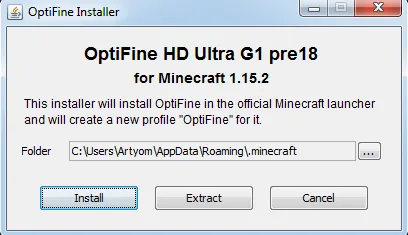
Затем завершите установку.
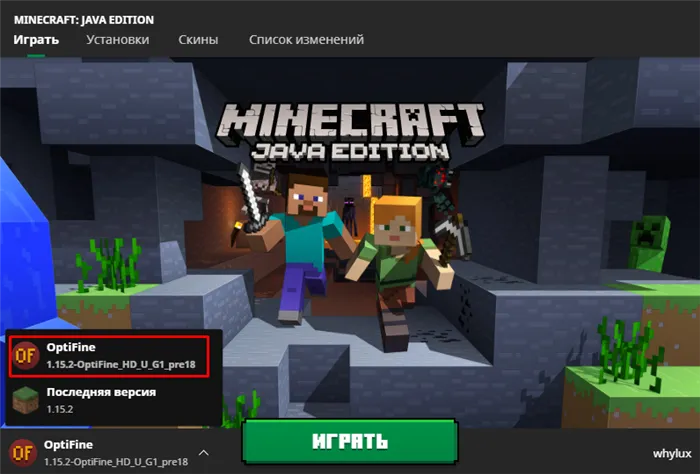
Я установил Optifine, зайдя в МайнКрафт и нажав на версию МайнКрафт, в которую я играл там.
Optifine был создан моддером Minecraft SP614 и по сути является игровым стабилизатором и усилителем производительности. Среди дополнений и функций — увеличенная частота кадров в секунду, которая выросла почти вдвое, поддержка HD-текстур и оттенков, динамическое освещение и многое другое.
Optifine HD 1.18.1, 1.18, 1.17.1, 1.16.5, 1.15.2, 1.14.4, 1.12.2. 1.11.2 и 1.7.10
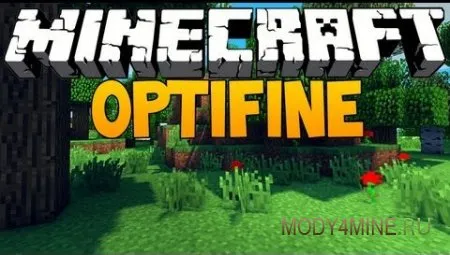
Представлены полезные моды для улучшения производительности игры. Optifin — это мод, который полностью устраняет задержки и спазмы на длинных дистанциях. Игроки могут сесть и расслабиться. Кроме того, поддерживаются текстуры и шрифты высокого разрешения. Улучшенное качество графики.
HD Ultra
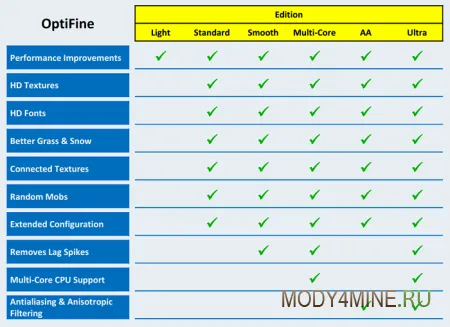
Выводит кубический мир на новый уровень. Наслаждайтесь детализированной графикой, тенями, солнечным светом, более высоким FPS и жидкостями.
Поглощает ресурсы компьютера. Не все материалы могут справиться с улучшениями. Optifin оптимизирован для слабых компьютеров. Выбор из шести профилей позволяет настроить параметры в соответствии с требованиями вашей системы.
Перепланировка блоков и МОБ для улучшения освещения и настроек. Пикселизированные миры показывают, что вы можете выглядеть так же хорошо, как на успешном ПК или консоли. Играйте в любимые кубики с новой, реалистичной графикой. Забудьте о замедлении!
Видео обзор
- Найдите minecraft.jar. Он обычно расположен по адресу «%appdata%/.minecraft/bin».
- Лучше сделать резервную копию, скопировав его куда-нибудь.
- Откройте его программой WinRAR.
- Удалите папку META-INF.
- Скачайте zip-архив с Оптифайн и перетащите все с расширением class в minecraft.jar с заменой.
- Запускайте клиент и проверяйте.
Установщик (для 1.6.2 и выше):.
- Скачайте мод на оптимизацию на компьютер.
- Запустите его двойным щелчком мыши.
- Кликните Install.
- В лаунчер добавится новый профиль. Выберите его.
Если вы используете Forge, вы можете следовать следующим инструкциям (для 1.6.2+):.
После загрузки файла выберите корень, где находится сам Minecraft (обычно это c:팀 users \ administrator name \ appdata \ roaming \ .minecraft).
Minecraft: как использовать и установить OptiFine

Вершины.
Optifine — это необходимый мод для игроков Minecraft, которые хотят использовать шейдеры и улучшить графическую производительность. Вот как его получить и использовать
Когда речь идет о блочной песочнице, известной как Minecraft, презентация и производительность не являются приоритетными в списке приоритетов. Однако некоторые обнаружили, что мод оптимизации, известный как Optifin, значительно улучшил этот очень обширный игровой опыт.
Этот умный мод пополняет список многих забавных и полезных модов, которые делают эту и без того увлекательную игру еще более приятной. В этом руководстве подробно рассматривается набирающий популярность мод. В ней объясняется, где его найти, как установить и как оптимизировать.
Функции OptiFine
Optifine был создан моддером Minecraft SP614 и по сути является игровым стабилизатором и усилителем производительности. Среди дополнений и функций — увеличенная частота кадров в секунду, которая выросла почти вдвое, поддержка HD-текстур и оттенков, динамическое освещение и многое другое.
Он также улучшает графические возможности игроков, использующих более мощные материалы. Он создает более гладкие комбинированные текстуры, которые дают более качественную траву и снег, более чистую воду, а также удаляет повторяющиеся блочные узоры. Мод придает этой блочной игре дополнительную долговечность и обеспечивает новое поколение. Для получения дополнительной информации об Optifin нажмите здесь.
Где и как получить OptiFine
- Посетите официальный сайт мода optifine.net, чтобы получить доступ к загрузке, которая будет использоваться в игре.
- Важно помнить, что OptiFine доступен только для Minecraft Java Edition, поэтому тем, кто играет на мобильных устройствах, консолях или в версии для учебных заведений, придется искать в другом месте повышение производительности.
- Игнорировать Зеркало и Журнал изменений и нажмите загрузить
- Зеркало просто избегает рекламируемой ссылки, которая появляется на несколько секунд перед загрузкой. Но тем, кто желает поддержать разработчика финансово и не прочь немного подождать, следует просто нажать кнопку «скачать».
- Есть вероятность, что пользователи получат предупреждение от своего браузера о том, что «этот тип файла может нанести вред вашему компьютеру». Просто нажмите сохранить .
- Для тех, у кого нет программы: в этом видео подробно рассказывается, как загрузить и установить Java для модов Minecraft и серверы. Его можно скачать прямо здесь.
- В Minecraft пусковой установки, в нижнем левом углу должно быть небольшое окно с надписью последний выпуск с последующим номером текущего обновления. Щелкните этот значок и выполните поиск по запросу OptiFine. & Quot; Щелкните этот значок и нажмите кнопку воспроизведения .
- Теперь игроки должны быть полностью настроены и готовы играть в Minecraft с запущенным OptiFine.
- Если значок OptiFine не появляется, перейдите на вкладку «установки» и щелкните на «новые установки». кнопку. Нажмите на версия вкладку и найдите файл с именем «OptiFine». оттуда. Щелкните файл, затем нажмите «создать». В разделе «Установки» На вкладке появится значок с именем сервера, а под ним — файл OptiFine. Щелкните этот файл.
- Дополнительно убедитесь, что «изменено» вкладка в правом верхнем углу отмечена, чтобы мод OptiFine появился в панели запуска.
Игроки должны убедиться, что этот мод установлен и может работать с различными настройками, выполнив следующие действия.
- Нажмите параметры на титульном экране Minecraft, за которым следует настройки видео
- Имя файла OptiFine появится в нижнем левом углу экрана, если мод был установлен правильно.
Minecraft был выпущен 16 ноября 2011 года и доступен на ПК, Xbox One, PlayStation 4, Nintendo Switch, Android., iOS и многих других платформ.
Тем временем вы можете использовать это меню для решения проблем. Нам не очень нравится, как уменьшить количество частиц или вообще отключить частицы фильтра, так как то, как частицы фильтра кружатся вокруг вашего поля зрения, очень раздражает.
Настройки видео: качество
Подменю Quality (Качество) касается качества графической производительности. Здесь речь идет в основном о настраиваемых текстурах, цветах и местах обитания.
Уровни MIMAP Более высокие уровни предлагают более высокое сглаживание текстуры; снижение уровня Mipmap может повысить производительность, но за счет более уродливых текстур; Как правило, компромисс не стоит, так как увеличение производительности очень мало. Тип Mimap Ближайший (предлагает грубое сглаживание) / Линейный (предлагает более точное сглаживание). Опять же в основном косметические. Анизотропная фильтрация Работает с системой Mipmap и восстанавливает детализацию (особенно на поверхностях, видимых на расстоянии или под углом); отключение автофокуса может повысить производительность. Custom Sky Вкл выкл. Некоторые пакеты текстур включают пользовательские текстуры неба, которые могут быть ресурсоемкими. Если вы подозреваете, что пользовательское небо в пакете текстур, которое вы используете, облагает налогом вашу систему, отключите его здесь. Чистая вода Вкл выкл. Когда выключено, вода почти непрозрачна. При включении вода становится более прозрачной, и вы можете видеть ее глубже. Turning Clear Water предлагает незначительное повышение производительности. Случайные мобы Вкл выкл. Применимо только к пакетам текстур с несколькими текстурами мобов для каждого игрового моба. Если вы используете такой пакет текстур и хотите ограничить использование текстур первичной текстурой для каждого типа мобов вместо того, чтобы загружать память, загружая дополнительные текстуры, отключите этот параметр, чтобы повысить производительность. Лучше трава Установите для этого параметра значение «Выкл.», Чтобы использовать простой рендеринг текстур: «Быстрый» для полных текстур и «Необычный» для динамических. Отключите его для повышения максимальной производительности. Лучше снег Вкл выкл. Включение этого параметра снижает производительность, но делает снегопад более реалистичным. Пользовательские Шрифты Вкл выкл. Переключение пользовательских шрифтов в пакете ресурсов. В основном косметические, мы советуем не отключать его просто потому, что во многие пакеты ресурсов включены такие замечательные и тематические пакеты шрифтов. Пользовательские цвета Вкл выкл. Такие же как шрифты; переключает пользовательскую цветовую схему, предоставляемую пакетом ресурсов. Болотные Цвета Вкл выкл. Отключение требует, чтобы игра загружала меньше текстур. Текстуры болот будут такими же, как и у других биомов, а цвета травы и винограда не будут уникальными для биома болот. Очень незначительный прирост производительности. Гладкие Биомы Вкл выкл. Включает сглаживание биома. С его помощью игра делает более интенсивную выборку и смешивает цвета между краями биомов; с этим за гранью между биомами это блочные. Умеренный выигрыш в производительности, отключив его. Связанные текстуры Fast / Fancy / Off. Переключает рендеринг связанных текстур (например, книжных шкафов) и показывает, будут ли несколько единиц одной текстуры отображаться как одна большая единица или несколько дискретных единиц. Минимальный прирост производительности при выключении; игра выглядит намного лучше, если оставить. Натуральные текстуры Вкл выкл. Если этот пакет поддерживается пакетом ресурсов, этот параметр будет случайным образом поворачивать текстуры, чтобы создать более естественный вид (такой, что игра не будет иметь одинаковые повторяющиеся штампованные текстуры на больших пространствах идентичных типов блоков). Включение немного снижает производительность, но действительно улучшает внешний вид больших участков идентичных блоков. Настройки видео: производительность
Этот более низкий тип настроек фокусируется исключительно на FPS, производительности и обновлении чанков.
Гладкий FPS Вкл выкл. Помогает ли это вам или нет, сильно зависит от вашего GPU и драйверов. В идеальных условиях это значительно стабилизирует ваш FPS, чтобы уменьшить дрожание; если ваш графический процессор не поддерживает его, вы не увидите никаких улучшений. Гладкий мир Вкл выкл. Влияет только на игру в местном мире. Это сглаживает способ, которым внутренний сервер загружает мир, распределяя задачи более эффективно. Загрузить Far Вкл выкл. Когда в игре будут загружены все куски до расстояния, которое вы установили с помощью параметра Render Distance. Когда «выключен», он загрузит все куски на дальнее расстояние. Мы рекомендуем отключить эту опцию, поскольку она будет применена к любым настройкам, выбранным вами в разделе «Расстояние рендеринга». Предварительно загруженные куски Выкл / 2/4/6/8. Определяет, как далеко вам нужно пройти до загрузки новых кусков. Проблемы с производительностью здесь немного защелкиваются. Оставив «Выкл.», Игра будет загружать новые порции на каждые 5 блоков, которые вы перемещаете в игре (хотя это создает более высокую потребность в немедленной загрузке, она также распределяет потребность на маленькие порции сквозь время). При каждом увеличении числа (2/4/8) количество загруженных порций увеличивается, а количество, пройденное до загрузки новых порций, также увеличивается. Это значительно увеличит нагрузку в любой заданный интервал нагрузки, но для компьютеров с более высокой памятью и мощностью GPU это означает, что большая часть игры будет загружаться, и большинство загруженных компонентов будут плавными. Если вас беспокоит нижняя часть машины, оставьте значение «Off».
Настройки видео: Другое
В этом подменю есть некоторые настройки, которые не очень хороши или выглядят так, как будто их следовало разместить в другом месте, например, погода.
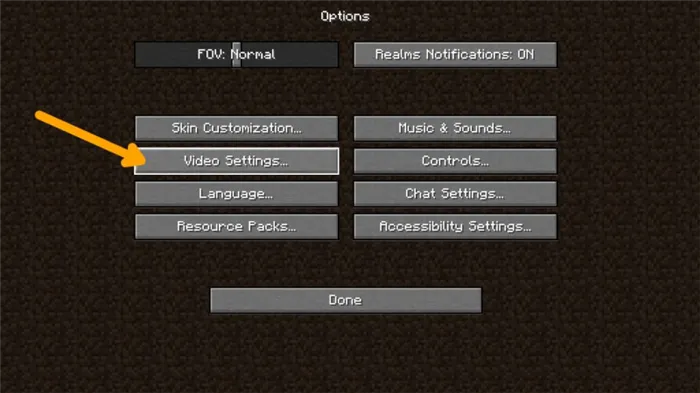
Настройки здесь в основном относятся к параметрам или остаткам игрового опыта.
Lagometer Вкл выкл. Этот параметр включает визуальный измеритель, расположенный в левом нижнем углу экрана, между краем и экранной панелью инструментов. Как комбинация пульса и монитора GPU, он медленно перемещается по экрану, обеспечивая визуальное представление текущих загрузок GPU, загрузки чанка и других показателей. Полезно для диагностики на лету во время игры, но, как и любой элемент графического интерфейса пользователя, его включение создает новую потребность в ресурсах. Отладчик профилировщиков Рендерит выпавшие предметы в 3D (Fancy) или 2D (Fast). Fast предлагает незначительный прирост производительности. Погода Вкл выкл. Как следует из названия, включает и выключает погоду. Работает только в локальных мирах. Время По умолчанию / Ночь / день. Позволяет вам в локальной игре Creative Mode постоянно устанавливать время днем или ночью. Полноэкранный Переключает игру между полноэкранным и оконным режимами (как кнопка F11 во время игры). Полноэкранный режим По умолчанию / Доступные разрешения. Позволяет установить в полноэкранном режиме разрешение монитора по умолчанию или другие поддерживаемые разрешения. Понижение разрешения может повысить производительность игры, но также значительно замедляет переключение в игру и из игры в среду рабочего стола. Автосохранение 2s / 20s / 3m / 30м. По умолчанию игра сохраняет мир каждые 2 секунды. На многих машинах, как высокого, так и низкого уровня, это может привести к значительным задержкам. Optifine сдвигает график сохранения каждые 3 минуты, но вы можете увеличить его до 30 минут. Мы рекомендуем оставить на Optifine по умолчанию 3 минуты.